
A partir del próximo 1 de junio de 2021, Google empezará a cobrar por su almacenamiento en la nube. Los precios van a variar de acuerdo a los tres planes a elegir y las fotos que subamos desde la mencionada fecha en adelante van a ocupar espacio. En esta oportunidad te explicaremos cómo cambiar la calidad de todas las imágenes que tenemos subidas en Google Fotos para tener un mayor almacenamiento.
MÁS INFORMACIÓN: Nuevas condiciones de Google: conoce qué pasará con tus fotos y correos de Gmail el 1 de junio
Cabe resaltar que si realizamos esta operación de compresión (cambio de calidad) no habrá marcha atrás y no podremos pasarlas nuevamente a la calidad original, sacrificaremos calidad de nuestras imágenes, aunque no se apreciarán los cambios, por espacio. Sabiendo este importante detalle conozcamos los pasos a seguir.
PROCEDIMIENTO
El primer paso es ingresar al siguiente enlace photos.google.com. Dentro del sitio web de Google Fotos vamos a desplazarnos a la esquina derecha de la página y presionaremos la opción “Configuración” (está con el símbolo de una rueda dentada).
Dentro de esta sección podremos leer “Tamaño de carga de fotos y videos” y dos opciones, “Original” (guarda fotos y videos sin cambiar su calidad) y Alta Calidad (guarda más contenido con una calidad ligeramente reducida).
:quality(75)/cloudfront-us-east-1.images.arcpublishing.com/elcomercio/SLJYSLMJGBBKFKGDAZS672MZBI.jpg)
Finalmente, presionamos “Restablecer el almacenamiento” y “Reducir” y nos aparecerá el siguiente mensaje: “La reducción de los videos y fotos puede tardar más de una hora y es una acción irreversible”.
MÁS INFORMACIÓN: Así puedes activar el 3D de la gimnasta Simone Biles con Google
De esta manera se va a liberar todo el espacio que ocupaban las fotos originales en el servicio. Google Fotos tardará un tiempo en hacer los cambios que dependerán de la cantidad de fotos y vídeos que tengamos almacenados. Culminando el proceso ya tendremos fotos comprimidas ocupando menos espacio.
Para poder verificar cuánto almacenamiento tienes y cómo borrar los archivos que ya no usas de manera automática, puedes dirigirte al siguiente enlace.

:quality(90)/cloudfront-us-east-1.images.arcpublishing.com/elcomercio/WS5R3IQUONFSZAEMBW6TI7QFJE.jpg)





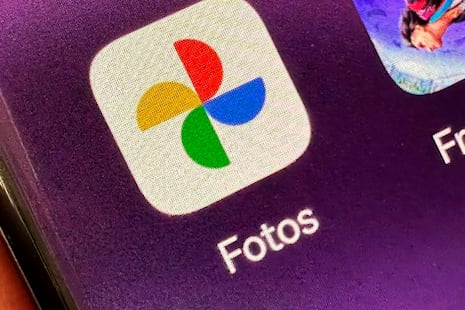


:quality(75)/cloudfront-us-east-1.images.arcpublishing.com/elcomercio/GZBIVQBHONAVZHRPY6MYTMBJWY.jpg)
:quality(75)/cloudfront-us-east-1.images.arcpublishing.com/elcomercio/GAS4IV2PUBDBTBADOPINXR56CE.jpg)